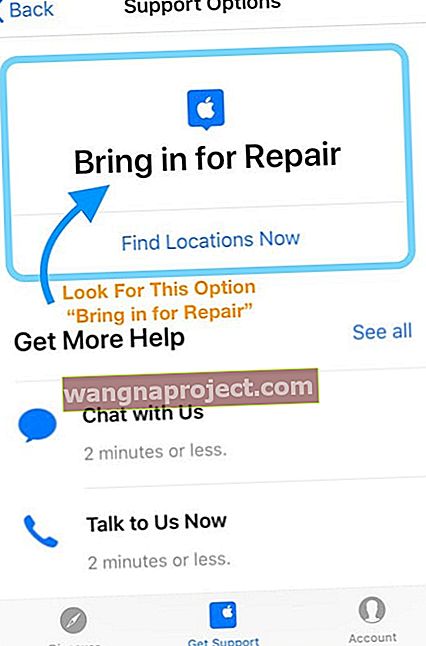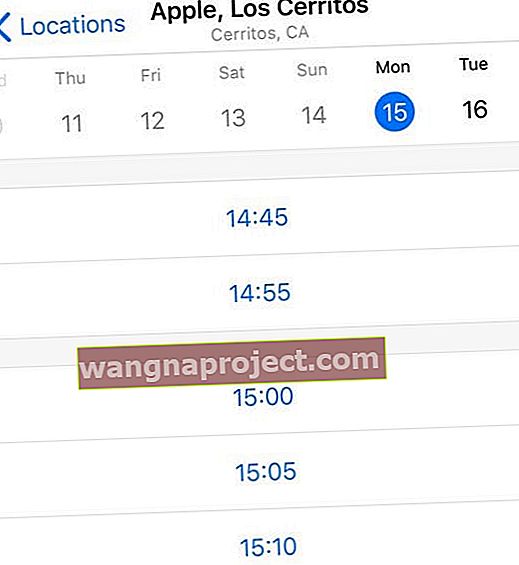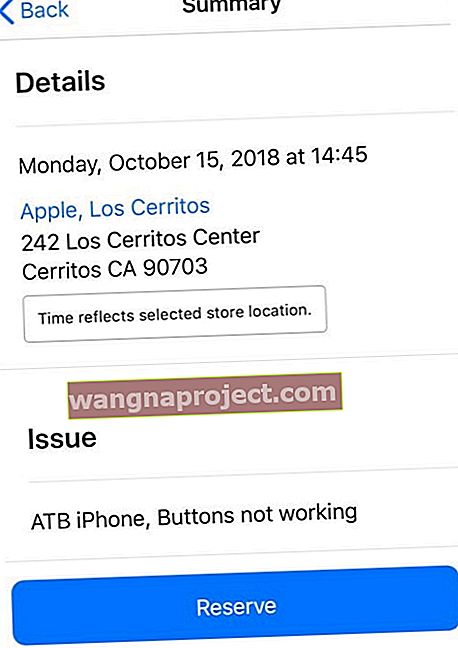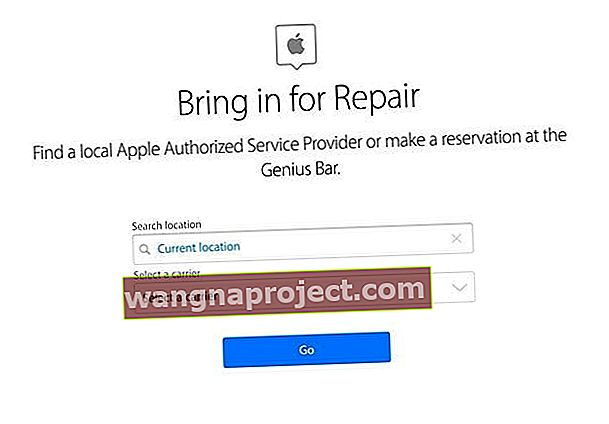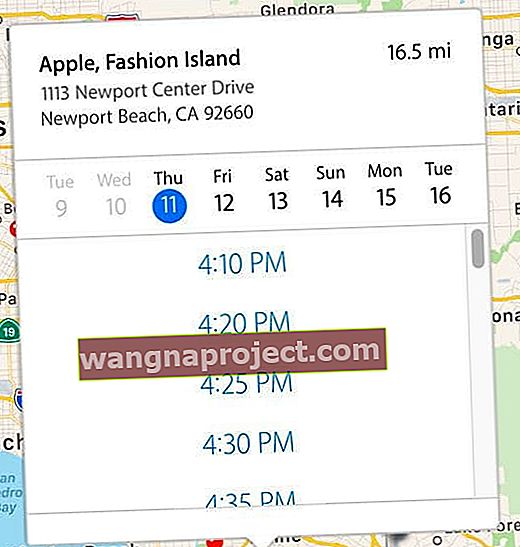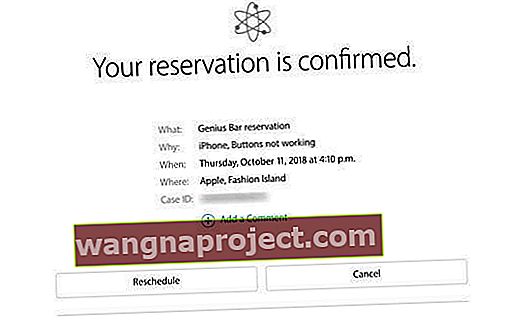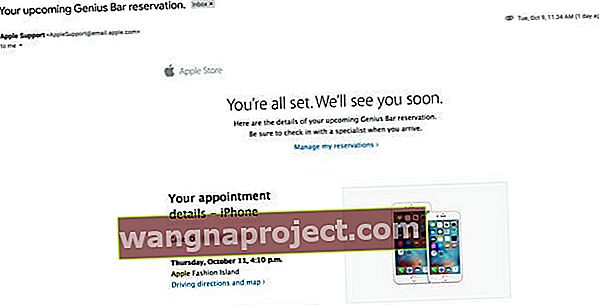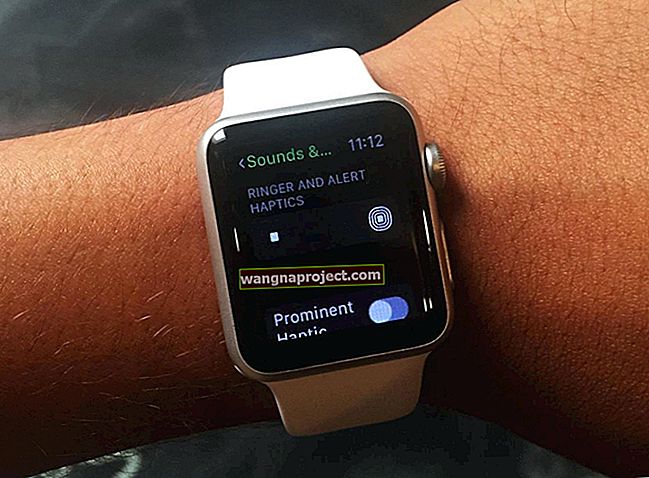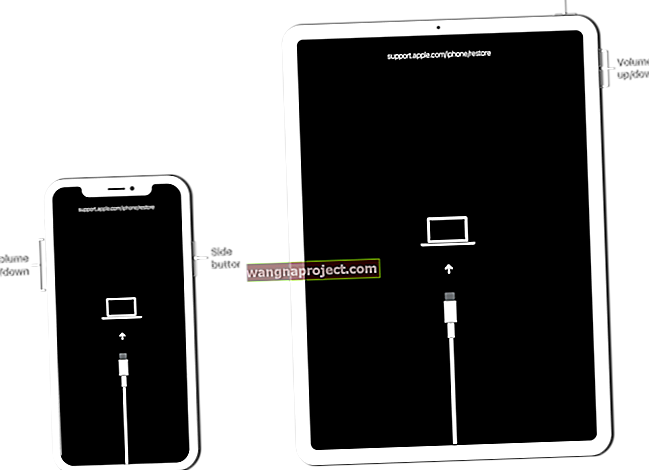IPhone-ul, iPad-ul, Mac-ul sau alt produs Apple nu funcționează sau se comportă așa cum era de așteptat și trebuie să vă programați la Apple Store-ul dvs. local? Dar nu vă puteți da seama cum să faceți asta? Dacă da, v-am acoperit cu acești pași simpli pentru a vă ajuta să stabiliți o întâlnire la un magazin Apple cu acele genii Apple!
Din păcate, Apple nu face acest proces ușor! În loc de un simplu apel sau de apăsarea unui buton online, trebuie să săriți prin niște cercuri pentru a face o programare. Deci iată-ne!
În primul rând, programarea Apple Genius este gratuită? 
Da, vestea bună este că Apple nu taxează pe nimeni pentru o întâlnire cu unul dintre genii lor.
Cu toate acestea, dacă nu vă pot repara problema la fața locului sau dacă dispozitivul dvs. are nevoie de piese de schimb, atunci există taxe asociate.
Și, bineînțeles, suma pe care o plătiți depinde de faptul dacă dispozitivele dvs. sunt acoperite de planurile și garanțiile Apple Care sau dacă sunt în afara garanției.
De asemenea, daunele cauzate de apă sau lichid nu sunt acoperite niciodată - indiferent dacă aveți sau nu garanție!
Cum pot face o întâlnire cu Apple Genius Bar?
Urmați acești pași pentru a stabili o întâlnire cu Apple Store local și Apple Genius
Rețineți că unele probleme vă permit să primiți asistență numai prin asistență telefonică, sesiuni de chat sau e-mail.
Majoritatea problemelor hardware permit asistență pentru întâlniri live.
Treceți de magazinul dvs. Apple local 
În ciuda a ceea ce ați auzi, puteți într-adevăr să vă apropiați de Apple Store local și să obțineți un Genius care să vă privească dispozitivul.
Însă, dezavantajul este că va trebui probabil să așteptați de la o perioadă scurtă până la o lungă perioadă de timp înainte ca un interval de întâlnire să devină disponibil. Totul depinde de cât de ocupat este magazinul și Geniuses - deci fiți pregătiți și aveți răbdare dacă decideți să vă opriți.
O altă opțiune este să faceți o programare din timp. Faceți acest lucru de pe iPhone sau iPad utilizând aplicația de asistență Apple sau faceți o întâlnire utilizând un browser web de pe un computer sau alt dispozitiv.
Faceți o întâlnire cu Apple prin intermediul aplicației de asistență Apple (nu este disponibilă în toate țările)
- Descărcați și instalați aplicația de asistență Apple pe dispozitivul dvs. prin App Store dacă nu aveți deja aplicația
- Deschideți aplicația de asistență Apple și asigurați-vă că sunteți conectat cu ID-ul dvs. Apple verificând informațiile despre cont
- În meniul de jos, alegeți Obține asistență

- Toate dispozitivele asociate cu lista dvs. Apple ID, alegeți dispozitivul care are o problemă
- Apple afișează cele mai frecvente probleme și soluții - atingeți-le dacă doriți să aflați mai multe
- Pentru a accesa pagina de întâlniri, urmați pașii de pe ecran pentru a vă izola problema și căutați opțiunea Aduceți pentru reparare
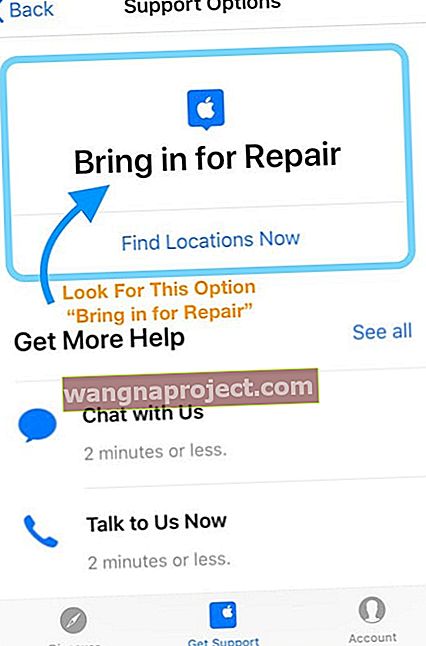
- Atingeți Găsiți locații acum
- Locațiile Servicii trebuie să fie activate pentru ca acest lucru să funcționeze - deci permiteți-l dacă nu este deja permis
- Asistența Apple listează cei mai apropiați furnizori de locația dvs. curentă și disponibilitatea magazinului respectiv - atingeți un furnizor pentru a alege locația respectivă
- Selectați data și ora pe care le preferați
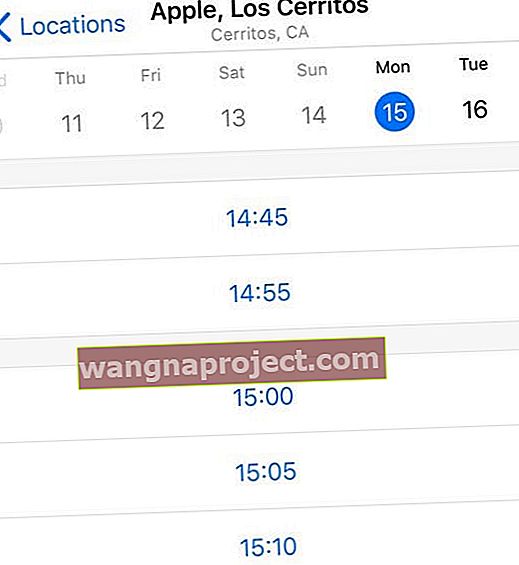
- Pe pagina Rezumat, consultați detaliile întâlnirii și apăsați pe Rezervare pentru a le confirma
- Pentru a schimba data sau ora, selectați săgeata înapoi și actualizați
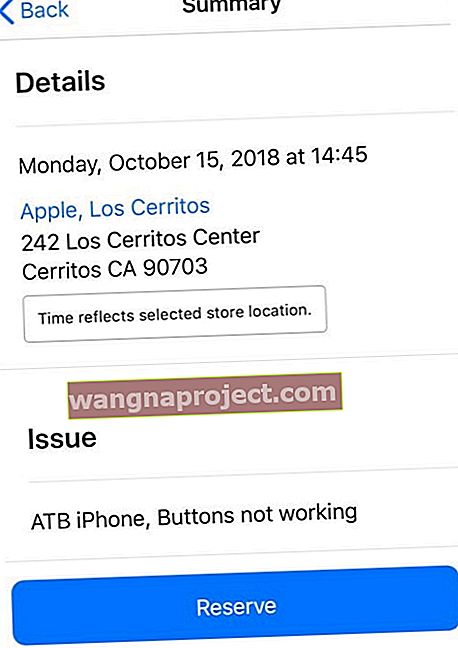
- Pentru a schimba data sau ora, selectați săgeata înapoi și actualizați
- Pentru a verifica starea, apăsați butonul Cont din meniul de jos
- Găsiți aici întâlniri și informații despre ID-ul cazului, precum și opțiuni pentru a verifica informațiile despre acoperirea și garanția Apple Care și datele de expirare
Faceți o programare Apple Store Genius printr-un browser web
- Mai întâi, vizitați site-ul web de asistență Apple sau vizitați pagina de asistență Apple Genius
- Derulați până la secțiunea Doriți să vorbiți cu cineva? sau Obțineți ajutor hardware

- Apăsați sau faceți clic pe linkul Contactați asistența Apple, dacă este cazul
- Alegeți dispozitivul sau produsul Apple cu care aveți nevoie de ajutor
- Mai mult, izolați-vă problema selectând opțiunile de pe ecran care se potrivesc cel mai bine cu problema dvs.
- Dacă problema dvs. nu este listată, selectați subiectul nu este listat și introduceți ce se întâmplă
- Apple listează opțiunile pentru cele mai frecvente probleme cu soluții posibile - faceți clic pe acestea dacă doriți să aflați mai multe
- Pentru a accesa pagina de întâlniri, căutați opțiunea Aducere pentru reparare
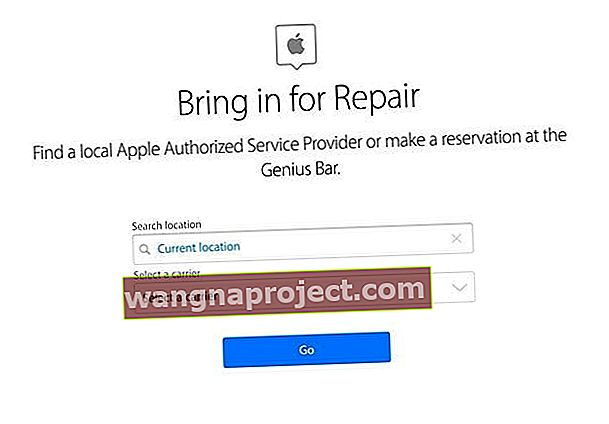
- Dacă nu vedeți această opțiune, reveniți înapoi și faceți alte selecții similare cu problema dvs. actuală
- Nu toate problemele de asistență au opțiuni de programare Apple Store Genius
- Conectați-vă cu ID-ul dvs. Apple și parola
- Dacă ați activat autentificarea cu doi factori, introduceți codul de verificare
- Încredere în browserul și computerul dvs. dacă vi se solicită
- Pe ecranul Aduceți pentru reparații, introduceți o locație sau alegeți locația curentă și selectați operatorul dvs. de telefonie mobilă, dacă este cazul
- Selectați un magazin Apple din lista de opțiuni disponibile în zona dvs.
- Selectați dintre datele și orele disponibile
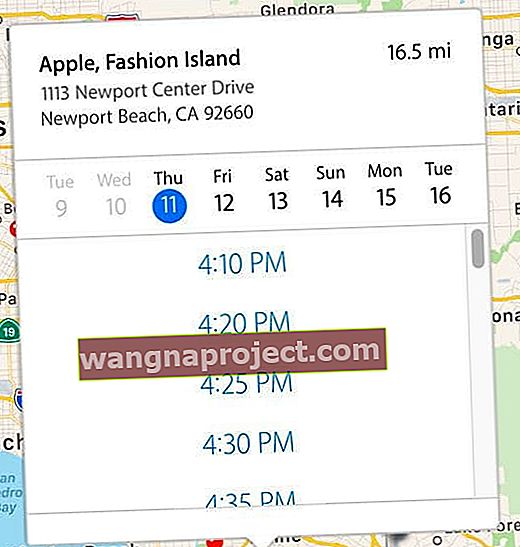
- Ar trebui să vedeți o confirmare a programării cu un ID de caz
- Adăugați un comentariu dacă doriți să furnizați detalii suplimentare
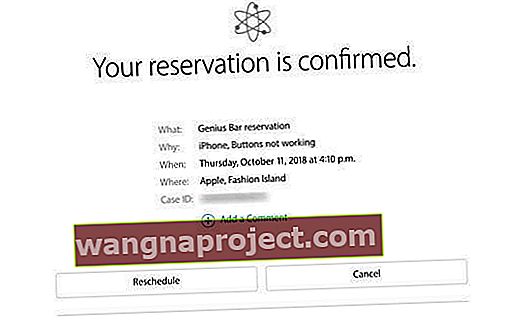
- Adăugați un comentariu dacă doriți să furnizați detalii suplimentare
- Pentru a schimba sau anula o întâlnire, alegeți Reprogramare sau Anulare (pentru a o șterge)
- Puteți face acest lucru și prin e-mailul de confirmare Apple prin Gestionați rezervările mele
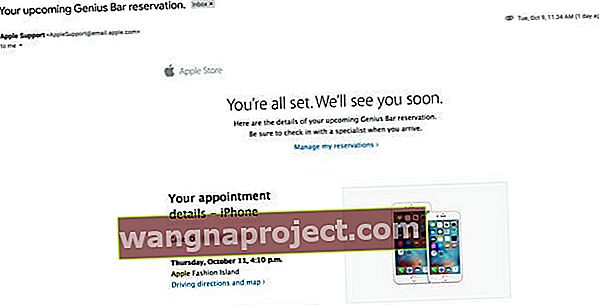
- Puteți face acest lucru și prin e-mailul de confirmare Apple prin Gestionați rezervările mele
Ce să faceți înainte de programarea dvs. Apple Store Genius
- Faceți o copie de rezervă a datelor folosind computerul sau iCloud sau Time Machine pentru Mac
- Actualizați software-ul dispozitivului dvs. la cea mai recentă versiune disponibilă
- Verificați starea garanției pentru Apple Care +
Sfaturi pentru cititori 
- Accesați: site-ul genial al mărului
- Selectați Ajutor pentru software (sau hardware)
- Alegeți dispozitivul care are probleme
- Selectați Reparații și daune fizice sau problemă hardware
- Alegeți Subiectul nu este listat
- Introduceți o descriere a problemei dvs.
- Apăsați Continuare
- Alegeți să aduceți pentru reparații
- Selectați locația, magazinul și data / ora
- Apelați direct experții de asistență tehnică Apple la 1-855-887-0097 din SUA / Canada